ドライバのアップデートを復元し、元のドライバに戻すには?ドライバのアップデートを復元し、元のドライバに戻すには?
Driver Updaterでドライバのアップデートが簡単に復元できます。
下記の手順にしたがって、ドライバのアップデートを復元しドライバを元の状態に戻してください。
- Driver Updaterプログラムを起動します
- トップのナビゲーションメニューにあるBackupアイコンをクリック
- Start Restoreを選択
- 表示されたバックアップの一覧から、バックアップをどれか選んでください
- Load Backupをクリックして復元処理を開始してください
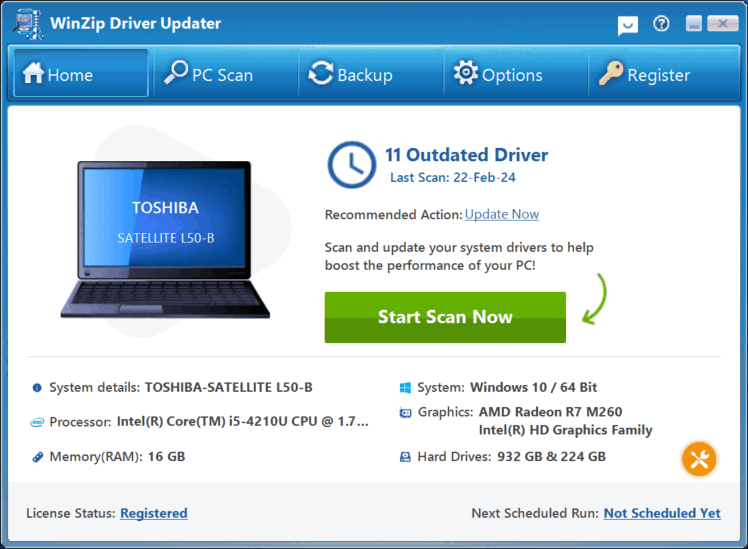
復元が終了したら、パソコンを再起動してからご使用になることをおすすめします。
ちょっとしたコツ:通常どおり Windows にログオンできない場合、Windows のセーフモードで再起動し、ドライバのアップデートを復元できます。
Windows のセーフモードでパソコンを再起動する方法
- パソコンを再起動してください
- パソコンが最初に再起動するさい、通常そのパソコンにインストールされた機器,メモリ容量,インストールされたハードドライブなどの一覧が表示されます。この時点でF8キーを何度か軽くたたいて、「詳細ブートオプション」メニューを表示してください。
- 矢印キーを使って「セーフモードとネットワーク」のオプションを選択します。
- 次にお使いのキーボードでエンターを押すと、セーフモードで起動します。
- Windows セーフモードでDriver Updater を起動し、ドライバのアップデートを復元することができます
